Stellarium ist eine der besten Astronomie-Software, die eine 3D-Simulation eines Nachthimmels zeigt. Die Benutzer, die gerne etwas über planetarische Dinge wissen, können damit tiefgreifendes Wissen über Sterne, Planeten usw. erlernen. Es ist eine kostenlose und Open-Source-Lernsoftware für alle wichtigen Betriebssysteme.
Funktionen von Stellarium
Himmel
- Standardkatalog mit über 600.000 Sternen
- Zusätzliche Kataloge mit mehr als 177 Millionen Sternen
- Standardkatalog mit über 80.000 Deep-Sky-Objekten
- Extra-Katalog mit mehr als 1 Million Deep-Sky-Objekten
- Asterismen und Abbildungen der Sternbilder
- Konstellationen für über 20 verschiedene Kulturen
- Bilder von Nebeln (vollständiger Messier-Katalog)
- Realistische Milchstraße
- Die sehr realistische Atmosphäre, Sonnenaufgang und Sonnenuntergang
- Die Planeten und ihre Satelliten

Schnittstelle
- Ein leistungsstarker Zoom
- Zeitsteuerung
- Mehrsprachige Benutzeroberfläche
- Eine Fischaugenprojektion für Planetariumskuppeln
- Sphärische Spiegelprojektion für Ihre eigene Low-Cost-Kuppel
- Völlig neue grafische Benutzeroberfläche und umfangreiche Tastatursteuerung
- Teleskopsteuerung
Visualisierung
- Äquatoriale und azimutale Gitter
- Sternenfunkeln
- Sternschnuppen
- Kometenschweife
- Iridium-Flares-Simulation
- Eclipse-Simulation
- Supernovae und Novae-Simulation
- 3D-Szenerien
- Skinbare Landschaften, jetzt mit sphärischer Panoramaprojektion
- Anpassbarkeit
- Plugin-System zum Hinzufügen künstlicher Satelliten, Augensimulation, Teleskopkonfiguration und mehr
- Fähigkeit, neue Sonnensystemobjekte aus Online-Ressourcen hinzuzufügen...
- Fügen Sie Ihre eigenen Deep-Sky-Objekte, Landschaften, Konstellationsbilder, Skripte … hinzu
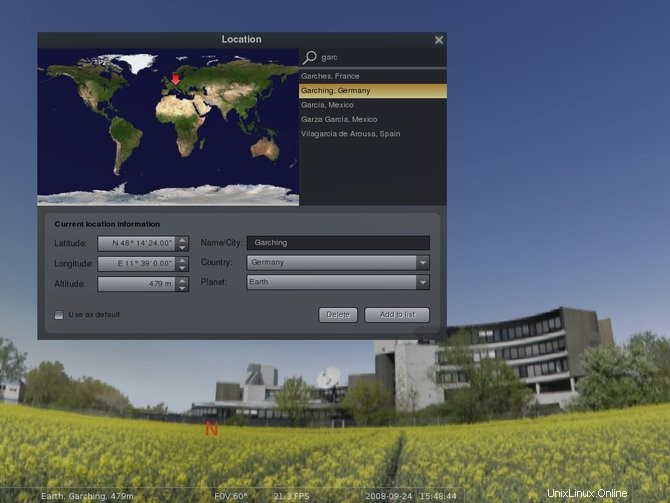
Systemanforderungen
Minimal
- Linux/Unix; Windows 7 und höher; Mac OS X 10.11.0 und höher
- 3D-Grafikkarte, die OpenGL 3.0 und GLSL 1.3 unterstützt
- 512 MiB RAM
- 250 MiB auf Festplatte
Empfohlen
- Linux/Unix; Windows 7 und höher; Mac OS X 10.11.0 und höher
- 3D-Grafikkarte, die OpenGL 3.3 und höher unterstützt
- 1 GiB RAM oder mehr
- 1,5 GiB auf der Festplatte
Highlights der Version 0.18.2 von Stellarium:
- Verbesserungen und Korrekturen für das AstroCalc-Tool und die Plugins
- Unterstützung von Abell Catalogue of Planetary Nebulae und ESO/Uppsala Survey des ESO(B)-Atlas hinzugefügt
- Filter für eingetragene Objekte im Suchtool/Listentool hinzugefügt
- Neue Texturen für Monde hinzugefügt
- Unterstützung des Milkyway-Sättigungseffekts hinzugefügt
- Möglichkeit hinzugefügt, alle Konstellationen über Skripte und Hotkeys auszuwählen
- Grafik für einige Maori-Konstellationen hinzugefügt
- Hinzugefügte Entfernungen für einige planetarische Nebel
- Himmelskultur von Lokono hinzugefügt
- Ein paar neue Skripte hinzugefügt
- Code und Daten aktualisiert und verschiedene Fehler behoben.
- Siehe vollständiges Änderungsprotokoll
So installieren Sie Stellarium auf Ubuntu
- -Hier zeige ich Ihnen alle Möglichkeiten, das neueste GIMP in Ubuntu Linux zu installieren. Dieses Tutorial ist für Anfänger gedacht.
1. Installation über Ubuntu PPA
Das offizielle PPA wurde für Ubuntu und Ubuntu-basierte Derivate erstellt. Befolgen Sie das nachstehende Verfahren, um es zu installieren.
- Fügen Sie das PPA hinzu, indem Sie den folgenden Befehl ausführen.
sudo add-apt-repository ppa:stellarium/stellarium-releases
- Installieren Sie es zum ersten Mal
sudo apt-get update sudo apt-get install stellarium
- Upgrade falls früher installiert. Öffnen Sie das Software Updater-Dienstprogramm und jetzt installieren
2. Vom Ubuntu Software Center installieren
Diese Methode ist der einfachste Weg, um Software für Ubuntu zu installieren. Aber es verzögert sich ein wenig, um die neuesten Pakete im Software Center zu finden. Suchen Sie nach dem Paketnamen und klicken Sie auf die Schaltfläche „Installieren“.
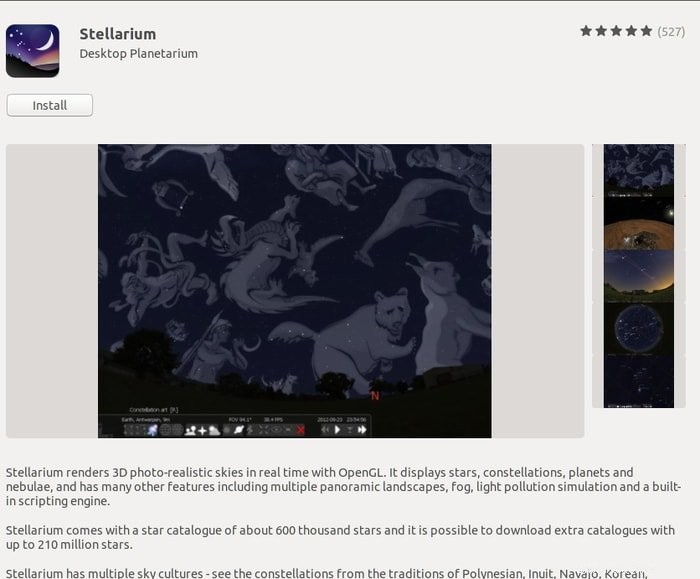
3. Als Snap installieren
Snap ist ein universelles Softwarepaket zum Installieren von Software über die Distributionen hinweg. Stellarium stellt offizielle Repositories für das Snap-Paket bereit. Sie können es als Snap-Paket im Snap Store oder Ubuntu Software Center suchen. Überprüfen Sie das Tutorial, falls Sie nicht wissen, wie das Snap-Paket unter Linux verwendet wird.
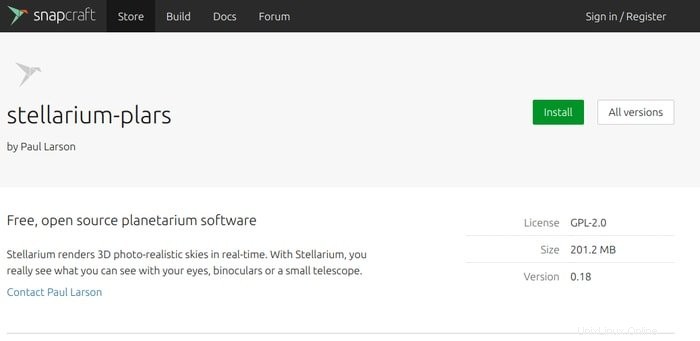
Oder Sie können einfach den folgenden Befehl ausführen:
Stabile Version
sudo snap install stellarium-plars
Neueste Version
sudo snap install stellarium-plars --edge
Entfernen
- Über den System Package Manager oder Ausführen des Befehls.
sudo apt-get remove --autoremove stellarium
- Entfernen des PPA
Um PPA zu entfernen, folgen Sie „Software &Updates>> Registerkarte „Andere Software“>> Bestimmte PPA auswählen und entfernen “.
Ist diese Anleitung hilfreich? Bitte teilen Sie es mit Ihren Freunden und Ihrer Familie in den sozialen Medien. Teilen Sie uns Ihre Erfahrungen und Vorschläge im Kommentar unten mit.
Alle Informationen stammen von der offiziellen Stellarium-Website.